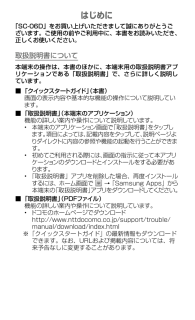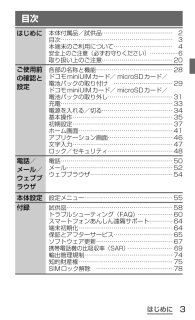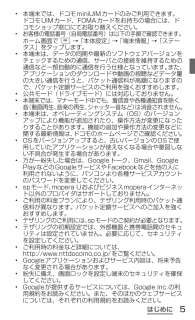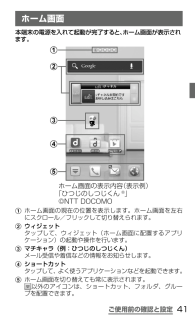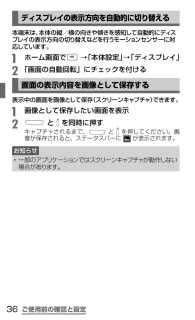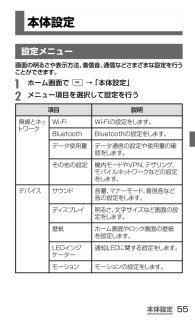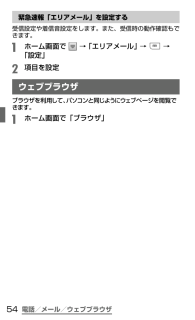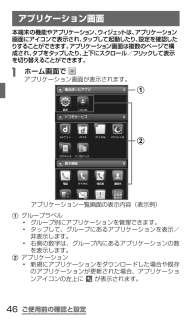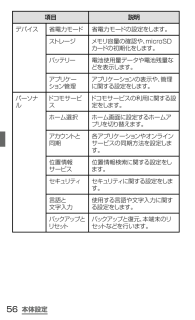Q&A
取扱説明書・マニュアル (文書検索対応分のみ)
"ホーム画面"1 件の検索結果
"ホーム画面"20 - 30 件目を表示
全般
はじめに「SC-06D」をお買い上げいただきまして誠にありがとうございます。ご使用の前やご利用中に、本書をお読みいただき、正しくお使いください。取扱説明書について本端末の操作は、本書のほかに、本端末用の取扱説明書アプリケーションである「取扱説明書」で、さらに詳しく説明しています。 ■「クイックスタートガイド」 (本書)画面の表示内容や基本的な機能の操作について説明しています。 ■「取扱説明書」(本端末のアプリケーション)機能の詳しい案内や操作について説明しています。• 本端末のアプリケーション画面で 「取扱説明書」をタップします。 項目によっては、 記載内容をタップして、説明ページよりダイレク トに内容の参照や機能の起動を行うことができます。• 初めてご利用される際には、 画面の指示に従って本アプリケーションのダウンロードとインス トールをする必要があります。• 「取扱説明書」アプリを削除した場合、再度インス トールするには、ホーム画面で → 「Samsung Apps」から本端末の 「取扱説明書」 アプリをダウンロー ドしてください。 ■「取扱説明書」(PDFファイル)機能の詳しい案内や操作について...
操作手順の表記について本書では、メニュー操作など連続する操作手順を省略して以下のように記載しています。• タップとは、本端末のディスプレイを指で軽く触れて行う操作です(P.35)。(例)ディスプレイのホーム画面から、 (アプリアイコン) 、 (検索アイコン)を続けてタップする場合は、以下のように記載しています。a ホーム画面で → 「検索」• 本書 の操作手順や画面は、主にお買い上げ時の状態に従って記載しています。本端末は、お客様が利用するサービスやインストールするアプリケーションによって、メニューの操作手順や画面の表示内容などが変わる場合があります。• 本書はホームアプリが「d ocomo Palette U I」の場合で説明しています。ホームアプリは、ホーム画面で → 「本体設定」→「ホーム選択」から切り替えられます。• 本書に記載している画面およびイラストはイメージです。実際の製品とは異なる場合があります。• 本書では、複数の操作方法が可能な機能や設定は、主に操作手順がわかりやすい方法について説明しています。• 本書では、「SC-06D」を「本端末」と表記させていただいており...
はじめにはじめにご使用前の確認と設定電話/メール/ウェブブラウザ本体設定付録目次本体付属品/試供品⋯⋯⋯⋯⋯⋯⋯⋯⋯⋯⋯⋯ 2目次⋯⋯⋯⋯⋯⋯⋯⋯⋯⋯⋯⋯⋯⋯⋯⋯⋯⋯⋯ 3本端末のご利用について⋯⋯⋯⋯⋯⋯⋯⋯⋯⋯ 4安全上のご注意(必ずお守りください) ⋯⋯⋯⋯⋯6取り扱い上のご注意⋯⋯⋯⋯⋯⋯⋯⋯⋯⋯⋯⋯20各部の名称と機能⋯⋯⋯⋯⋯⋯⋯⋯⋯⋯⋯⋯⋯28ドコモminiUIMカード/ microSDカード/電池パックの取り付け ⋯⋯⋯⋯⋯⋯⋯⋯⋯⋯29ドコモminiUIMカード/ microSDカード/電池パックの取り外し⋯⋯⋯⋯⋯⋯⋯⋯⋯⋯⋯31充電⋯⋯⋯⋯⋯⋯⋯⋯⋯⋯⋯⋯⋯⋯⋯⋯⋯⋯⋯33電源を入れる/切る⋯⋯⋯⋯⋯⋯⋯⋯⋯⋯⋯⋯34基本操作⋯⋯⋯⋯⋯⋯⋯⋯⋯⋯⋯⋯⋯⋯⋯⋯⋯35初期設定⋯⋯⋯⋯⋯⋯⋯⋯⋯⋯⋯⋯⋯⋯⋯⋯⋯37ホーム画面⋯⋯⋯⋯⋯⋯⋯⋯⋯⋯⋯⋯⋯⋯⋯⋯41アプリケーション画面⋯⋯⋯⋯⋯⋯⋯⋯⋯⋯⋯46文字入力⋯⋯⋯⋯⋯⋯⋯⋯⋯⋯⋯⋯⋯⋯⋯⋯⋯47ロック/セキュリティ⋯⋯⋯⋯⋯⋯⋯⋯⋯⋯⋯48電話⋯⋯⋯⋯⋯⋯⋯⋯⋯⋯⋯⋯⋯⋯⋯⋯⋯⋯⋯50メール⋯⋯⋯⋯⋯⋯⋯⋯⋯⋯⋯⋯⋯⋯⋯⋯⋯⋯52ウェ...
はじめに• 本端末では、ドコモminiUIMカードのみご利用できます。ドコモUIMカード、FOMAカードをお持ちの場合には、ドコモショップ窓口にてお取り替えください。• お客様の電話番号(自局電話番号)は以下の手順で確認できます。ホーム画面で → 「本体設定」 → 「端末情報」 → 「ステータス」をタップします。• 本端末は、データの同期や最新のソフトウェアバージョンをチェックするための通信、サーバとの接続を維持するための通信など一部自動的に通信を行う仕様となっています。 また、アプリケーションのダウンロードや動画の視聴などデータ量の大きい通信を行うと、パケット通信料が高額になりますので、パケット定額サービスのご利用を強くおすすめします。• 公共モード(ドライブモード)には対応しておりません。• 本端末では、マナーモード中でも、着信音や各種通知音を除く音 (動画再生、 音楽の再生、 シャッター音など) は消音されません。• 本端末は、オペレーティングシステム(OS)のバージョンアップにより機能が追加されたり、操作方法が変更になったりすることがあります。機能の追加や操作方法の変更などに関する最新...
ご使用前の確認と設定 ホーム画面本端末の電源を入れて起動が完了すると、ホーム画面が表示されます。ホーム画面の表示内容(表示例)「ひつじのしつじくん®」©NTT DOCOMO15432a ホーム画面の現在の位置を表示します。ホーム画面を左右にスクロール/フリックして切り替えられます。b ウィジェットタップして、ウィジェット(ホーム画面に配置するアプリケーション)の起動や操作を行います。c マチキャラ(例:ひつじのしつじくん)メール受信や着信などの情報をお知らせします。d ショートカットタップして、よく使うアプリケーションなどを起動できます。e ホーム画面を切り替えても常に表示されます。以外のアイコンは、ショートカット、フォルダ、グループを配置できます。41
ご使用前の確認と設定ディスプレイの表示方向を自動的に切り替える本端末は、本体の縦/横の向きや傾きを感知して自動的にディスプレイの表示方向の切り替えなどを行うモーションセンサーに対応しています。a ホーム画面で → 「本体設定」→ 「ディスプレイ」b 「画面の自動回転」にチェックを付ける画面の表示内容を画像として保存する表示中の画面を画像として保存(スクリーンキャプチャ) できます。a 画像として保存したい画面を表示b と を同時に押すキャプチャされるまで、 と を押してください。画像が保存されると、ステータスバーに が表示されます。お知らせ• 一部のアプリケーションではスクリーンキャプチャが動作しない場合があります。36
本体設定本体設定 設定メニュー画面の明るさや表示方法、着信音、通信などさまざまな設定を行うことができます。a ホーム画面で → 「本体設定」b メニュー項目を選択して設定を行う項目 説明無線とネットワークWi-Fi Wi-Fiの設定をします。Bluetooth Bluetoothの設定をします。データ使用量 データ通信の設定や使用量の確認をします。その他の設定 機内モードやVPN、 テザリング、モバイルネッ トワークなどの設定をします。デバイス サウン ド 音量、マナーモード、 着信音など音の設定をします。ディスプレイ 明るさ、 文字サイズなど画面の設定をします。壁紙 ホーム画面やロック画面の壁紙を設定します。LEDインジケーター通知LEDに関する設定をします。モーション モーションの設定をします。55
電話/メール/ウェブブラウザ緊急速報「エリアメール」を設定する受信設定や着信音設定をします。また、受信時の動作確認もできます。a ホーム画面で → 「エリアメール」 → → 「設定」b 項目を設定ウェブブラウザブラウザを利用して、 パソコンと同じようにウェブページを閲覧できます。a ホーム画面で「ブラウザ」54
ご使用前の確認と設定 アプリケーション画面本端末の機能やアプリケーション、ウィジェッ トは、 アプリケーション画面にアイコンで表示され、タップして起動したり、 設定を確認したりすることができます。 アプリケーション画面は複数のページで構成され、 タブをタップしたり、 上下にスクロール/フリックして表示を切り替えることができます。a ホーム画面で アプリケーション画面が表示されます。アプリケーション一覧画面の表示内容(表示例)21a グループラベル• グループ別にアプリケーションを管理できます。• タップして、グループにあるアプリケーションを表示/非表示します。• 右側の数字は、グループ内にあるアプリケーションの数を表示します。b アプリケーション• 新規にアプリケーションをダウンロードした場合や既存のアプリケーションが更新された場合、アプリケーションアイコンの左上に が表示されます。46
本体設定項目 説明デバイス 省電力モード 省電力モードの設定をします。ス トレージ メモリ容量の確認や、 microSDカードの初期化をします。バッテリー 電池使用量データや電池残量などを表示します。アプリケーション管理アプリケーションの表示や、 管理に関する設定をします。パーソナルドコモサービスドコモサービスの利用に関する設定をします。ホーム選択 ホーム画面に設定するホームアプリを切り替えます。アカウン トと同期各アプリケーションやオンラインサービスの同期方法を設定します。位置情報サービス位置情報検索に関する設定をします。セキュリティ セキュリティに関する設定をします。言語と文字入力使用する言語や文字入力に関する設定をします。バックアップとリセッ トバックアップと復元、本端末のリセッ トなどを行います。56
- 1